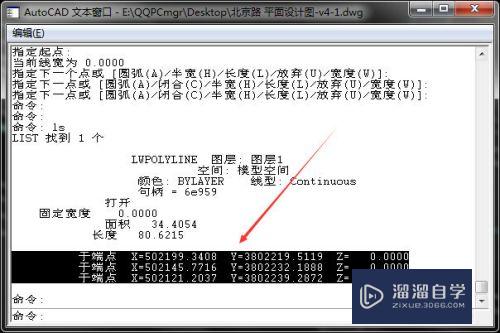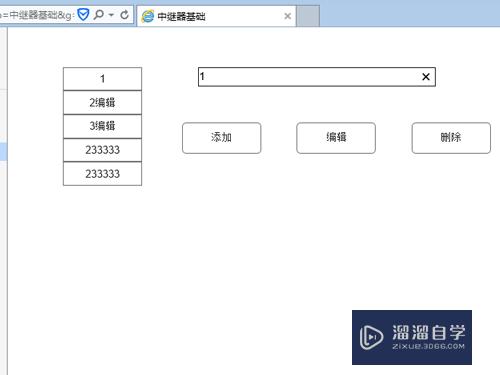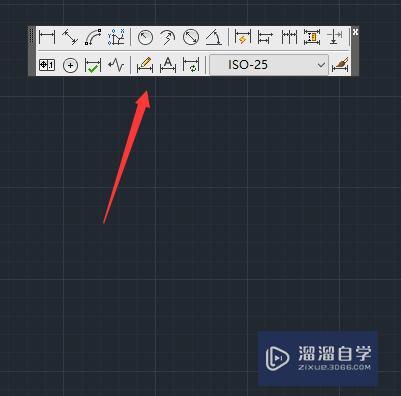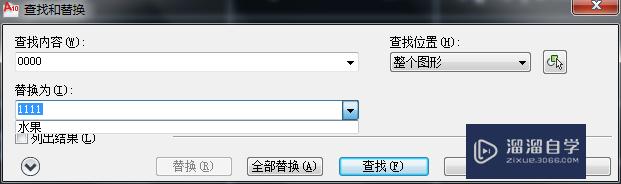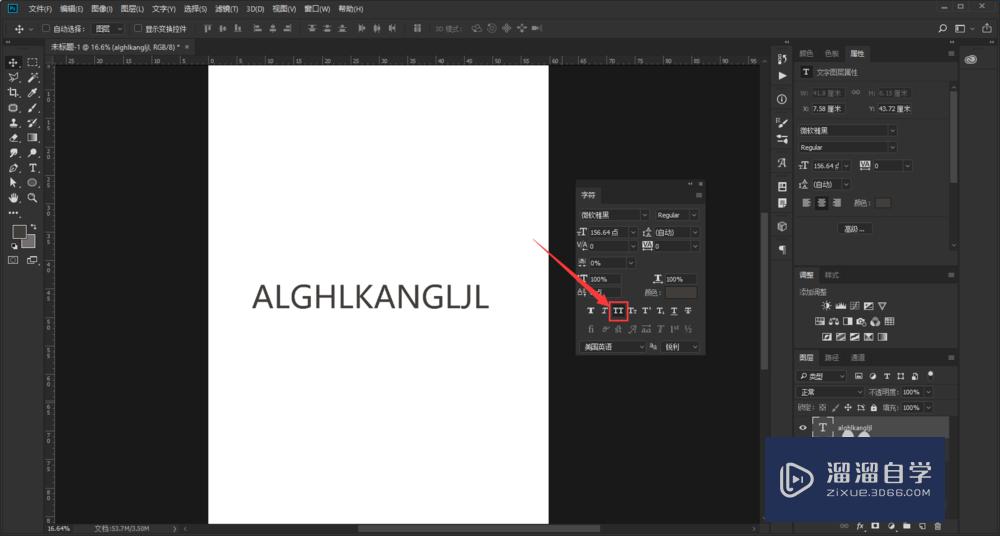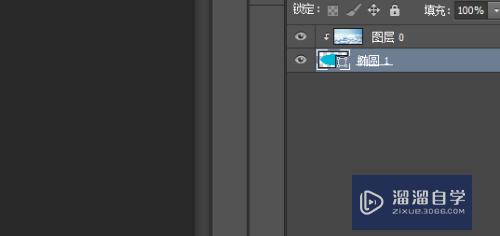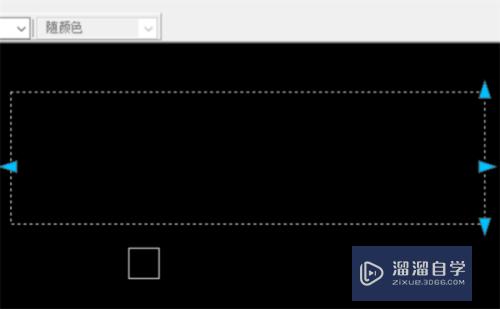CAD如何打印水印(CAD如何打印水印)优质
AutoCAD在打印文件时候是可以加载水印的。只不过这里换了一个名字叫“答应戳记”。很多公司图纸或者为了防止抄袭都会添加。那么CAD如何打印水印?小渲这就来告诉大家。
想学习更多的“CAD”教程吗?点击这里前往观看云渲染农场免费课程>>
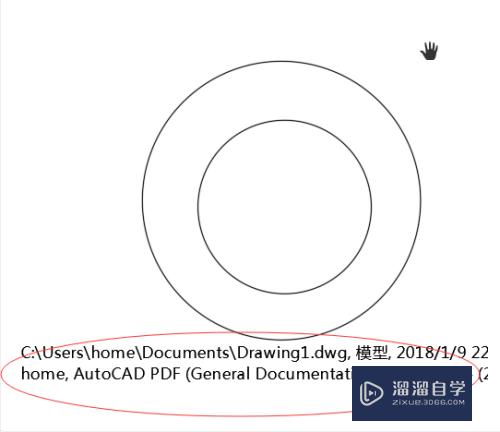
工具/软件
硬件型号:小米 RedmiBookPro 14
系统版本:Windows7
所需软件:CAD2014
方法/步骤
第1步
打开你要打印的文件。然后点击软件上方的打印图标。
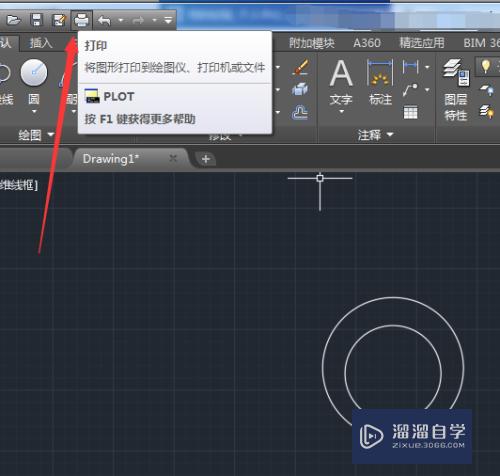
第2步
在打印窗口中。首先应该点击图示位置。选择打印设备。
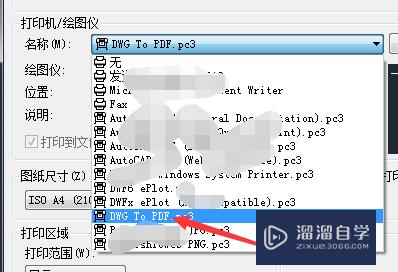
第3步
然后在打印范围中。选择“窗口”打印。选择打印区域。并且将右侧的“打开打印戳记”选择。然后点击左侧的小图标。
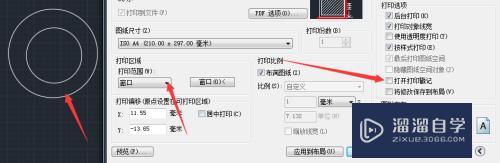
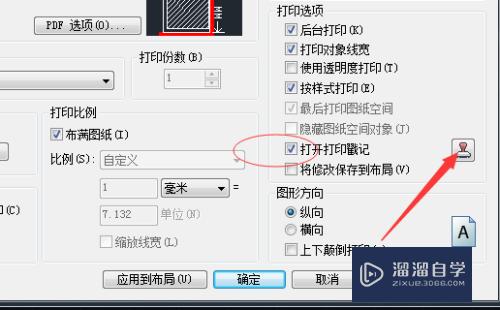
第4步
进入“打印戳记”设置窗口中。你可以在图中设置打印的内容。包括:打印名。设备名。图纸大小等信息。还可以自定义字符段。点击图中的“添加/编辑”即可。
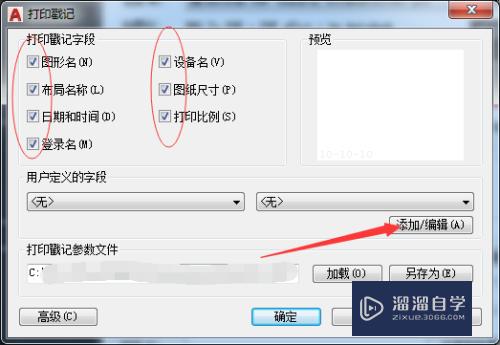
第5步
然后点击图中的“添加”将你所需的自定义字符段编辑成功之后。在“打印戳记”对话框中。选中你所定义的字符即可。
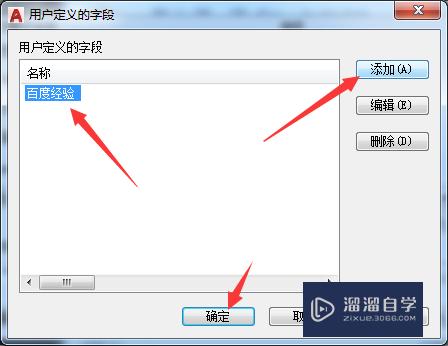
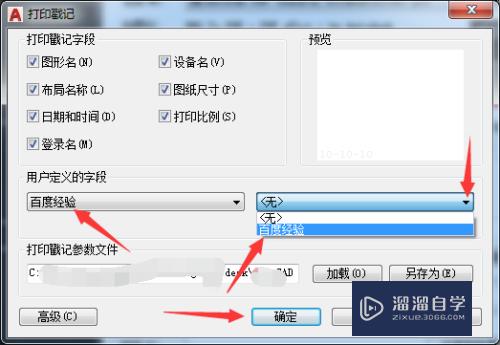
第6步
然后点击上图中的左下角“高级”可以设置打印戳记水印的打印字体。方向。单双行打印等方式。设置成功之后。点击下方的“确定”。然后按照提示。进行操作。打印即可。
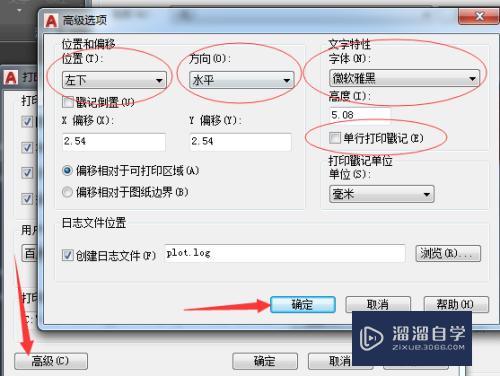
以上关于“CAD如何打印水印(CAD如何打印水印)”的内容小渲今天就介绍到这里。希望这篇文章能够帮助到小伙伴们解决问题。如果觉得教程不详细的话。可以在本站搜索相关的教程学习哦!
更多精选教程文章推荐
以上是由资深渲染大师 小渲 整理编辑的,如果觉得对你有帮助,可以收藏或分享给身边的人
本文标题:CAD如何打印水印(CAD如何打印水印)
本文地址:http://www.hszkedu.com/70230.html ,转载请注明来源:云渲染教程网
友情提示:本站内容均为网友发布,并不代表本站立场,如果本站的信息无意侵犯了您的版权,请联系我们及时处理,分享目的仅供大家学习与参考,不代表云渲染农场的立场!
本文地址:http://www.hszkedu.com/70230.html ,转载请注明来源:云渲染教程网
友情提示:本站内容均为网友发布,并不代表本站立场,如果本站的信息无意侵犯了您的版权,请联系我们及时处理,分享目的仅供大家学习与参考,不代表云渲染农场的立场!